Jupyter notebook 启动闪退问题的解决
可能某次不小心改了配置文件,导致无法打开jupyter,找了很多方法,都没从根本上解决问题。
倒是发现启动的默认目录被改了,怀疑是这个问题。
然后就彻底解决了:在命令行输入
jupyter notebook --generate-config
可修改为默认路径。就可以打开了。
参考这里
补充知识:jupyter notebook 闪退打不开,报错ImportError: DLL load failed: 文件或目录损坏且无法读取。
晚上想继续完善python大作业的时候发现jupyter怎么也打不开,一直闪退,刚开始以为是默认浏览器的问题,后来在控制台上输入jupyter notebook报错F:\Anaconda3_64\lib\site-packages\zmq\backend\cffi\__pycache__\_cffi_ext.c(213): fatal error C1083: 无法打开包括文件: “sys/un.h”: No such file or directory 一开始以为是没有un.h文件的问题,重装pyzmq就好了
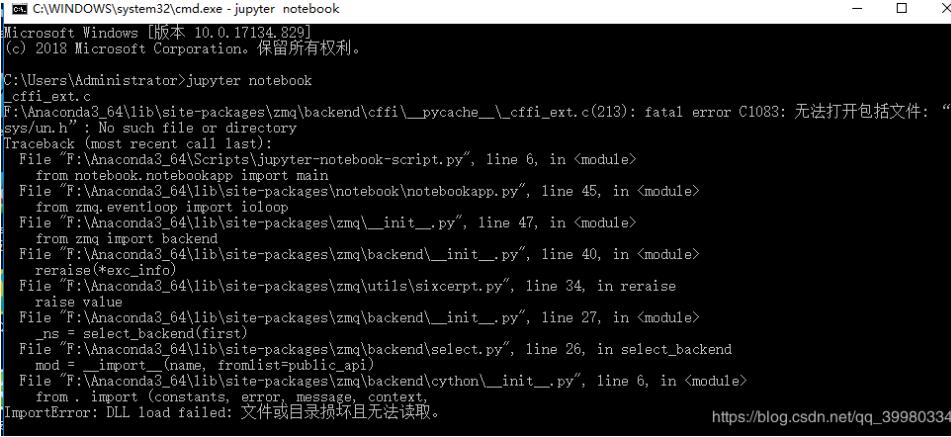
解决方案:可以看到报错代码里面有个zmq文件夹下面的,参考网上的一些做法,试着重装了pyzmq,问题得以解决。
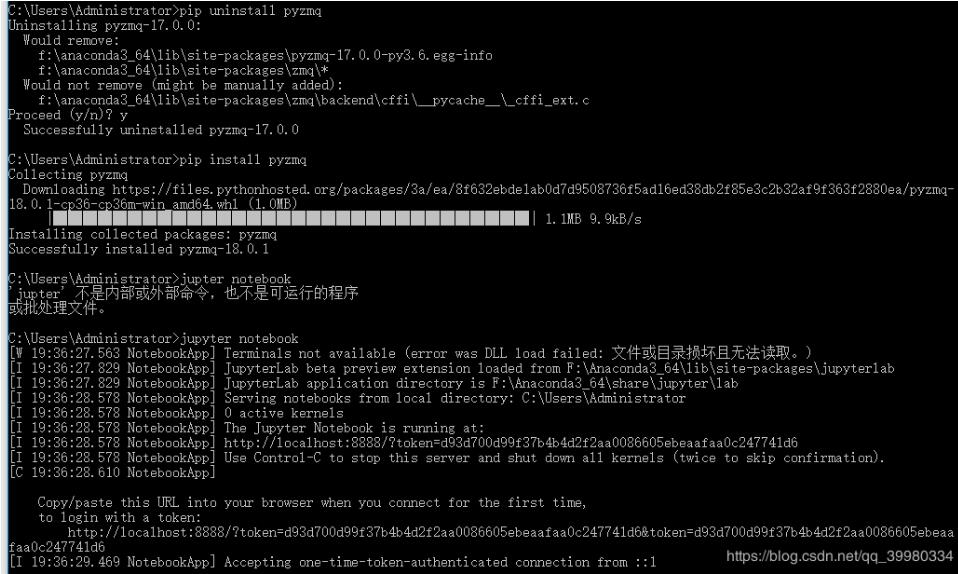
成功了
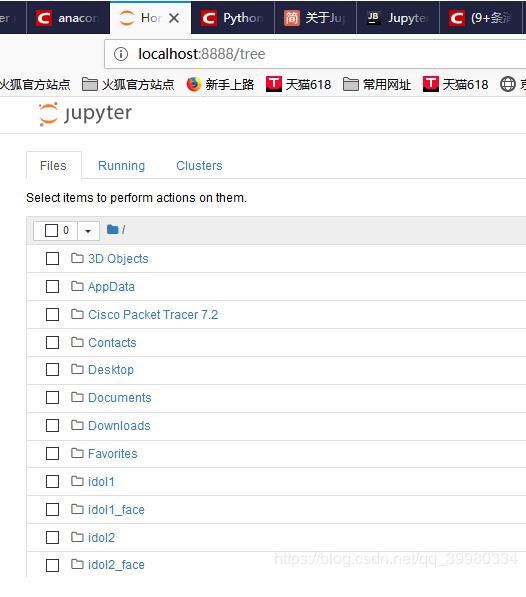
以上这篇Jupyter notebook 启动闪退问题的解决就是小编分享给大家的全部内容了,希望能给大家一个参考,也希望大家多多支持我们。
相关推荐
-
windows上彻底删除jupyter notebook的实现
windows删除jupyter notebook 没办法的办法 pip uninstall jupyter -y pip uninstall jupyter_core -y pip uninstall jupyter-client -y pip uninstall jupyter-console -y pip uninstall notebook -y pip uninstall qtconsole -y pip uninstall nbconvert -y pip uninstall nbf
-
解决jupyter notebook 前面书写后面内容消失的问题
在使用jupyter notebook时,如果想改中间的内容,但有时你会发现后面的内容就没有了,不见了, 你需要重写这一行代码,这费时间. 这其实是设置的问题,在word中也会出现这种情况,是'改写'问题. 在jupyter notebook中,你只要按键盘上的 insert 键就解决这个问题了. 补充知识:Jupyter 重新导入修改后的自定义包 Jupyter 经常遇到这样一个问题,就是在已有的 notebook 中导入了自定义的 itools.py 包文件,但是在编辑 notebook 中
-
JupyterNotebook 输出窗口的显示效果调整方法
在使用JupyterNotebook时,经常会遇到输出结果行数过长,结果显示时自动给放进了一个带有滚动条的小窗口.但是我们就是想一次看到全部结果,该怎么办? 其实非常简单,找到上方一排英文的工具栏,点击cell,再点击current outputs,会弹出最终的三个选项,分别是:Toggle.Toggle Scrolling.Clear. 如果你现在的显示效果是有滚动条的,就说明你的选项目前是Toggle Scrolling,想要一下看到全部结果,点击一下Toggle就可以啦. 至于Clear,
-
Jupyter notebook设置背景主题,字体大小及自动补全代码的操作
相信看这篇文章的你已经安装好Jupyter notebook,如果还没有的话可以看windows python3怎么安装Jupyter Notebooks? Jupyter Notebook的默认背景主题是白色,字体还不符合自己的眼光,看着实在费眼-我就不多赘述了,现在就来给我们的Jupyter notebook画一下妆,换一下装饰吧. 1.设置Jupyter主题: (1)在python环境找到pip.exe的路径 执行: pip install jupyterthemes (2)安装和更新成功
-
windows python3安装Jupyter Notebooks教程
Jupyter Notebooks 是什么? Jupyter Notebooks 是一款开源的网络应用,我们可以将其用于创建和共享代码与文档. 其提供了一个环境,你无需离开这个环境,就可以在其中编写你的代码.运行代码.查看输出.可视化数据并查看结果.因此,这是一款可执行端到端的数据科学工作流程的便捷工具,其中包括数据清理.统计建模.构建和训练机器学习模型.可视化数据等等,因为它们比单纯的 IDE 平台更具交互性,所以它们被广泛用于以更具教学性的方式展示代码. 准备工作: 1.windows 操作
-
解决Jupyter Notebook开始菜单栏Anaconda下消失的问题
出现的问题状况是:在Anaconda文件下,少了Jupyter Notebook快捷键,不然每次都要打开Anaconda Navigator再打开Jupyter Noterbook,有点麻烦.为了避免将Anaconda软件卸载重装才出现Jupyter Notebook,就去寻找解决办法. 首先,进入Anaconda3的安装目录下,一般为C:\Users\Administrator(为用户名)\Anaconda3 找到python.exe文件,将python.exe发送到桌面快捷方式 通过Anac
-
关于jupyter打开之后不能直接跳转到浏览器的解决方式
jupyter介绍 jupyter的全称为Jupyter Notebook,之前一度被称为(IPython notebook),是一种交互式的程序运行笔记本,它现在支持着40多种的编程语言,可以说是非常高效的语言测试环境. jupyter notebook的本质其实是一个web应用程序,便于创建和共享程序文档,可以将实时代码,框图,数学方程等等集成到一个环境当中.经常被用于数据处理,系统建模和机器学习等. jupyter的安装 jupyter的安装是可以随anconda的下载一并下载的,在这里不
-
Jupyter notebook 启动闪退问题的解决
可能某次不小心改了配置文件,导致无法打开jupyter,找了很多方法,都没从根本上解决问题. 倒是发现启动的默认目录被改了,怀疑是这个问题. 然后就彻底解决了:在命令行输入 jupyter notebook --generate-config 可修改为默认路径.就可以打开了. 参考这里 补充知识:jupyter notebook 闪退打不开,报错ImportError: DLL load failed: 文件或目录损坏且无法读取. 晚上想继续完善python大作业的时候发现jupyter怎么也打
-
快速解决jupyter notebook启动需要密码的问题
jupyter notebook安装完成之后需要密码,还有某些情况下也会出现需要输入密码的情况 解决方法如下: 1.在运行界面输入 jupyter notebook list 2.之后运行界面会输出token值,将其复制到密码栏中 补充知识:Python 遇到NameError: name '_name_' is not defined这样的错误 今天练习写Python主函数的时候,遇到了NameError: name 'name' is not defined 这样的错误.>因为name是一个
-
关于tomcat点击startup.bat后闪退问题的解决办法
问题:使用免安装的tomcat双击startup.bat后,启动窗口一闪而过,而且tomcat服务未启动. 原因:在启动tomcat是需要读取环境变量和配置信息,缺少了这些信息,就不能登记环境变量,导致了tomcat的闪退. 解决办法: 1.在已解压的tomcat的bin文件夹下找到startup.bat,右击->编辑.在文件头加入下面两行: SET JAVA_HOME=D:\Java\jdk1.6.0_10 (java jdk目录) SET TOMCAT_HOME=E:\tomcat-6.0.
-
MySql登录时闪退的快速解决办法
之前mysql用着好着,可是今天在启动mysql后输入密码出现了闪退,在任务管理器中发现mysql服务没有启动,当手动启动时提示拒绝访问.在网上查找原因发现问题所在. 问题原因:mysql服务没有安装. 解决办法: 在cmd操作下找到mysql的安装目录(注意要用管理员身份运行cmd) 在 mysql bin目录下 以管理员的权限 执行 mysqld -install命令 然后仍然以管理员的权限 net start mysql 开启Mysql服务了. 输入mysql -u root登录mysql
-
Mysql闪退问题图文解决办法
之前在使用MySQL 5.5 Command Line Client时, 无论输入什么密码,都出现闪退的情况,后来查找资料才发现原来是之前使用360时,将mysql服务给关了,现将解决办法总结如下: 1.桌面找到计算机-->右键选择管理: 2.在管理页面点击服务,展开服务项: 3.在所有服务项中找到mysql服务: 4.鼠标右键点击mysql服务,选择启动,启动mysql服务. 5.再次启动mysql的控制台,输入密码,进入mysql. 以上所述是小编给大家介绍的Mysql闪退问题图文解决办法,
-
Tomca启动闪退问题解决(八大类)
目录 一.Java环境不对,Tomcat 不同版本需要的Java环境不同. 二.环境变量没有配置好 三.Tomcat端口被占用 四.配置文件编码问题 五.启动时需要的配置文件编写出错 六.部分相关文件丢失 七.免安装的tomcat闪退 八.修改配置文件setclasspath.bat 九.等待更新 Tomcat 启动时出现黑屏一闪而过的现象原因有很多,但通常都涉及几个方法: 一.Java环境不对,Tomcat 不同版本需要的Java环境不同. 有时tomcat版本能够正常安装,但启动时检测到ja
-
Jupyter notebook无法导入第三方模块的解决方式
在CMD控制台进入Jupyter notebook之前,先激活安装了该模块的配置环境,再启动jupyter notebook,问题完美解决. 补充知识:anaconda安装jupyter notebook时报错:ImportError:DLL load failed,找不到指定模块的解决办法 在用anaconda装jupyter notebook的时候安装过程没问题,但是运行jupyter时报错,错误如下.可能是因为我之前用的是anaconda2,有一个jupyter,然后我把annaconda
-
直接双击启动tomcat中的startup.bat闪退原因及解决方法
免安装的tomcat双击startup.bat后,启动窗口一闪而过,而且tomcat服务未启动. 原因是:在启动tomcat是,需要读取环境变量和配置信息,缺少了这些信息,就不能登记环境变量,导致了tomcat的闪退. 解决办法: 1.在已解压的tomcat的bin文件夹下找到startup.bat,右击->编辑.在文件头加入下面两行: SET JAVA_HOME=D:\Java\jdk1.6.0_10 (java jdk目录) SET TOMCAT_HOME=E:\tomcat-6.0.35
-
解决jupyter notebook启动后没有token的坑
时隔一年,重拾python,想在pycharm里面使用jupyter完成一些小demo,结果一年后的jupyter死活没有token,连都连不上去,经过一番排查找出问题所在. 场景重现 正常情况下启动jupyter应该是这样的: 而我的jupyter启动后是这样的 迷了,没有token??,在浏览器是可以正常使用,但是没有token!我怎么在pycharm使用?? 解决 在jupyter配置文件中发现: 这里配置了password,导致在启动jupyter时没有token生成. 删除后即可正常.
-
MySQL数据库输入密码后闪退问题的解决方法
MySQL数据库输入密码后闪退的问题及解决方案分享 1 案例说明 最近一直在用 MySQL 数据库演示基础功能,但是这两天忽然出现了一个问题,那就是:在启动 MySQL 服务端并输入密码后,出现闪退现象. 之后,在网上搜了搜,发现出现这种问题很常见,大多数原因可能是在咱们使用安全软件的时候,无意中关闭了 MySQL 服务.此外,如果 MySQL 服务已经启动了,但还是出现了闪退的现象,那就可能是 MySQL 的配置出现了问题. 2 解决方案 在出现上述问题的时候,咱们首先要查看 MySQL 服务
随机推荐
- 正则表达式(regex)入门、元字符(特殊字符)学习与提高
- Vue.js学习笔记之修饰符详解
- 浅谈servlet3异步原理与实践
- Bootstrap 3 按钮标签实例代码
- 学习Bootstrap组件之下拉菜单
- ASP.NET MVC引入JQUERY JQRTE控件
- Python常用时间操作总结【取得当前时间、时间函数、应用等】
- Python类的定义、继承及类对象使用方法简明教程
- 使用Flash DownLoad编写采集器(之突破防盗连下载音乐文件)第1/4页
- 会移动的文字(Marquee)
- CentOS 7下修改默认网卡名为eth0的两种方法
- VBS教程:函数-数学函数
- jQuery总体架构的理解分析
- c++ map,mutimap删除问题分析
- Java实现用户不可重复登录功能
- JS中with的替代方法与String中的正则方法详解
- php中get_meta_tags()、CURL与user-agent用法分析
- 详解Java变量与常量
- Java如何使用Optional与Stream取代if判空逻辑(JDK8以上)
- Swift利用纯代码实现时钟效果实例代码

